Social Media
Cómo guardar automáticamente publicaciones de Instagram y fotos y videos originales en la galería
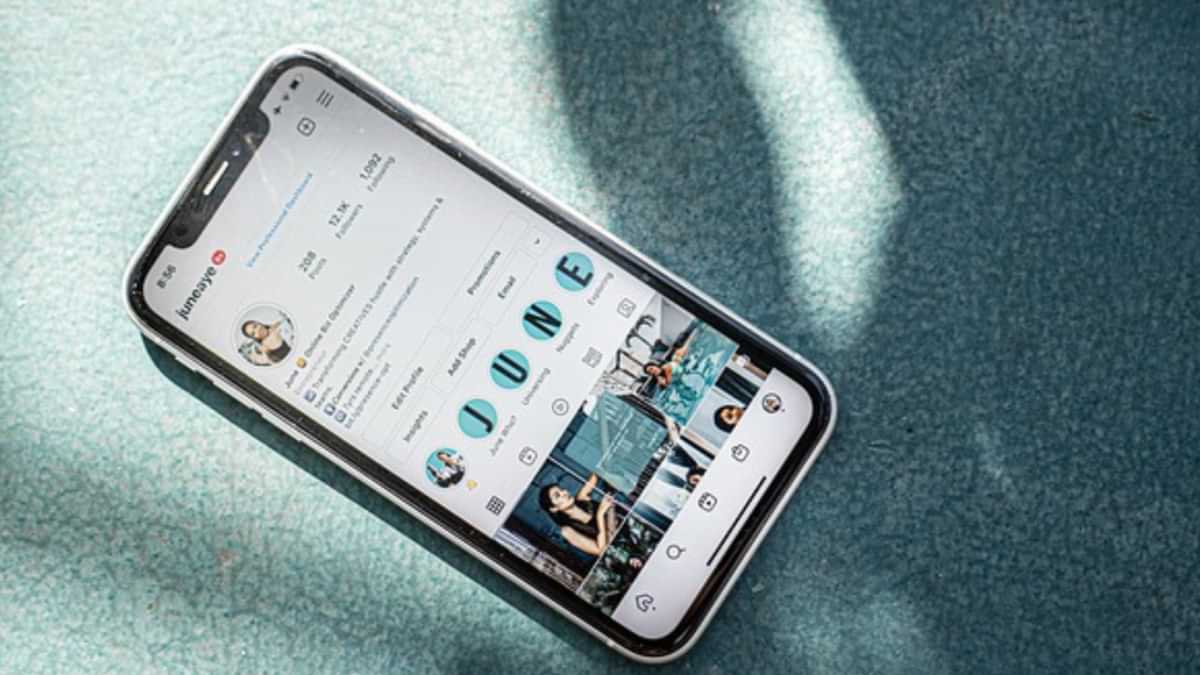
La publicación de contenido interesante en Instagram, como fotos o videos, también debe almacenarse en la memoria del teléfono automáticamente.
Esto es útil cuando desea publicar en otras redes sociales, como Facebook o Estado de WhatsApp, o simplemente desea editar fotos o videos.
Las fotos y videos almacenados en la Galería del teléfono también serán más fáciles de encontrar y explorar en cualquier momento.
Te mostramos cómo guardar fotos y videos de Instagram en la galería de tu teléfono automáticamente.
- Abra su cuenta de Instagram, haga clic en el ícono de tres líneas verticales en la esquina superior derecha, luego vaya a Configuración.
- Haga clic en el menú Cuenta, luego en el menú Publicaciones originales y deslice el botón hacia la derecha en las funciones ‘Guardar publicación original’, ‘Guardar fotos publicadas’ y ‘Guardar videos publicados’.
- La función ‘Guardar publicación original’ guardará las fotos y videos originales o sin editar tomados con la cámara de Instagram.
- Pero, por supuesto, guardar fotos y videos de Instagram en la galería del teléfono celular requerirá más memoria.
Entonces, si la memoria restante del teléfono celular se está agotando, desactive el botón de función ‘Publicaciones originales’ a la izquierda para que las fotos e imágenes no se guarden automáticamente.
Cómo guardar Instagram Stories automáticamente en la galería del teléfono
No solo las fotos o videos publicados en el feed, las publicaciones de Instagram Story también se pueden guardar en la galería del teléfono celular.
Cómo guardar publicaciones de Instagram Story es la siguiente:
- Abra Instagram, vaya a la función Historias de Instagram. Para ello, deslice la pantalla hacia la derecha o haga clic en la foto de perfil en la esquina superior izquierda.
- Seleccione el menú ‘Historias’ y desplácese hacia abajo en la pantalla hasta que encuentre el menú ‘Guardar’
- Luego deslice el botón ‘Guardar historia en la galería’ hacia la derecha (se vuelve azul)
- Así que ahora tus publicaciones de Historias de Instagram se guardarán en la galería del teléfono celular.
Al igual que la función ‘Publicación original’ que guarda automáticamente fotos y videos de la cámara, esta función de almacenamiento de carga de Instagram Story también consume memoria interna.
Así que puedes apagarlo deslizando el botón hacia la izquierda (el color cambia a gris).
¿Cómo? No es fácil guardar fotos y videos de Instagram en la galería del teléfono automáticamente.
Social Media
Cómo superar los errores de reproducción en Twitter
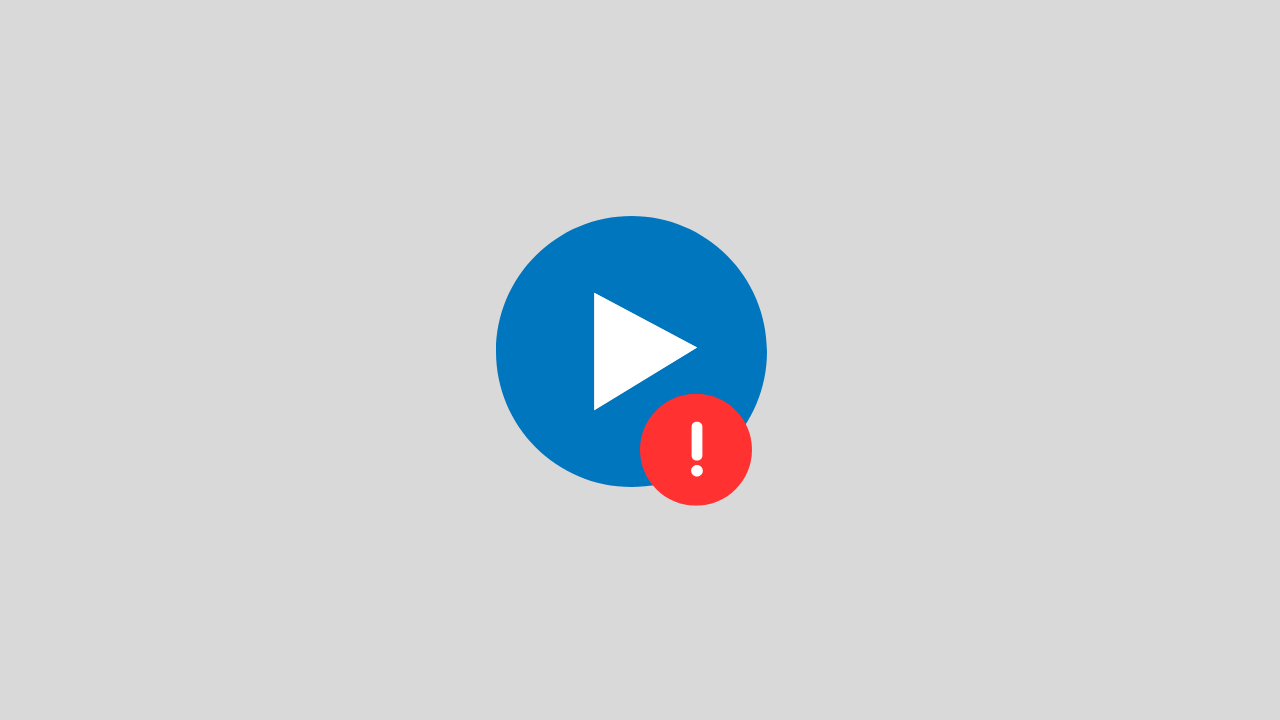
El problema del error de reproducción en Twitter es un problema de video en Twitter que no se puede reproducir por varias razones.
Hay varias razones para que ocurra este error, tales como:
- Problemas con la conectividad de su red de Internet
- Hay un problema con la propia aplicación de Twitter.
- Problema de error del navegador
- y varias otras causas
En esta publicación, le brindaremos una solución sobre cómo lidiar con los errores de reproducción en Twitter.
1. Borre la memoria caché y las cookies de su navegador
Si aparece el error de reproducción en Twitter al abrir Twitter en el navegador.
Intente borrar el caché y las cookies en su navegador. A veces, los errores del sistema y las cookies también pueden desencadenar este error.
2. Comprueba tu conexión a Internet
Cuando reproduce videos de Twitter en un navegador, la red es uno de los principales requisitos que debe tener para asegurarse de que funcione correctamente.
Para superar esto, puede asegurarse de lo siguiente:
- Deshabilitar aplicaciones VPN
- Cambiar conexión de WIFI a Datos o viceversa
- reinicia tu teléfono
3. Actualizar la aplicación de Twitter
Si ocurre este error, en su aplicación de Twitter, intente verificar. ¿Hay una nueva versión de Twitter disponible? si hay inmediatamente hacer la actualización.
Porque la actualización puede corregir errores o errores que están ocurriendo actualmente en la aplicación.
4. Espera unos minutos
Si todos los métodos anteriores no funcionan, es probable que haya un problema con la cuenta de Twitter. Tales como problemas de mantenimiento, caída del servidor y otros.
Intente unos minutos antes, porque normalmente los errores como este no duran mucho.
Social Media
Cómo ver, cambiar y crear ID de línea
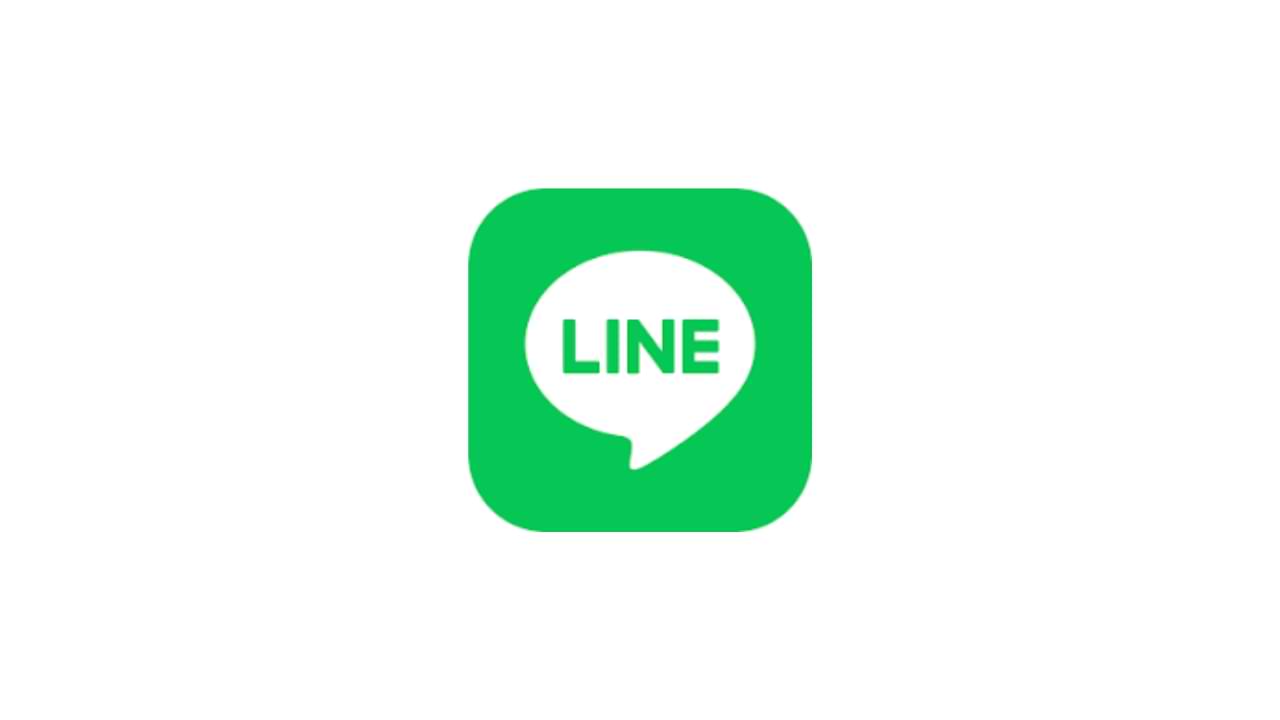
Una plataforma de aplicaciones bastante utilizada por los usuarios de teléfonos inteligentes es la aplicación LINE, esta aplicación está disponible de forma gratuita en Google Play Store (Android) y AppStore (iOS). Al igual que otras aplicaciones de comunicación, puede enviar muchas cosas a través de LINE, como mensajes de texto o mensajes en forma de fotos, audio, video y archivos, e incluso crear encuestas.
Hay algunas preguntas sobre esto, ¿cómo ver, cambiar y crear ID de línea? Hay tantas funciones de este ID de línea, en este artículo, le diremos cómo crear, cambiar y ver su ID de línea.
1. Cómo configurar la línea de identificación
Por primera vez, puede medir su ID de línea de la siguiente manera:
- Vaya al menú Configuración > Perfil > ID
- Luego ingrese el ID de línea que desea y seleccione Verificar. (si la identificación está disponible, puede usar la identificación; de lo contrario, intente agregar una combinación de letras y números)
- Si ve el mensaje “Este ID está disponible”, toque Guardar
Notas:
- Después de seleccionar y guardar la ID de línea, no puede cambiar ni eliminar la ID de línea.
2. Cómo ver el ID de línea
Puede comprobar y ver el ID de línea de la siguiente manera:
- Vaya al menú Configuración > luego Editar perfil.
- Puedes verlo en la LÍNEA DE ID. Es su ID de línea.
3. Cómo cambiar el ID de línea
Este ID de línea es permanente y no puede cambiarlo en el futuro.
La única forma de cambiar la ID de línea es crear una nueva cuenta de línea o puede eliminar la cuenta de ID de línea actual y crearla nuevamente.
Social Media
Cómo superar el enlace de TikTok en WhatsApp no se puede abrir
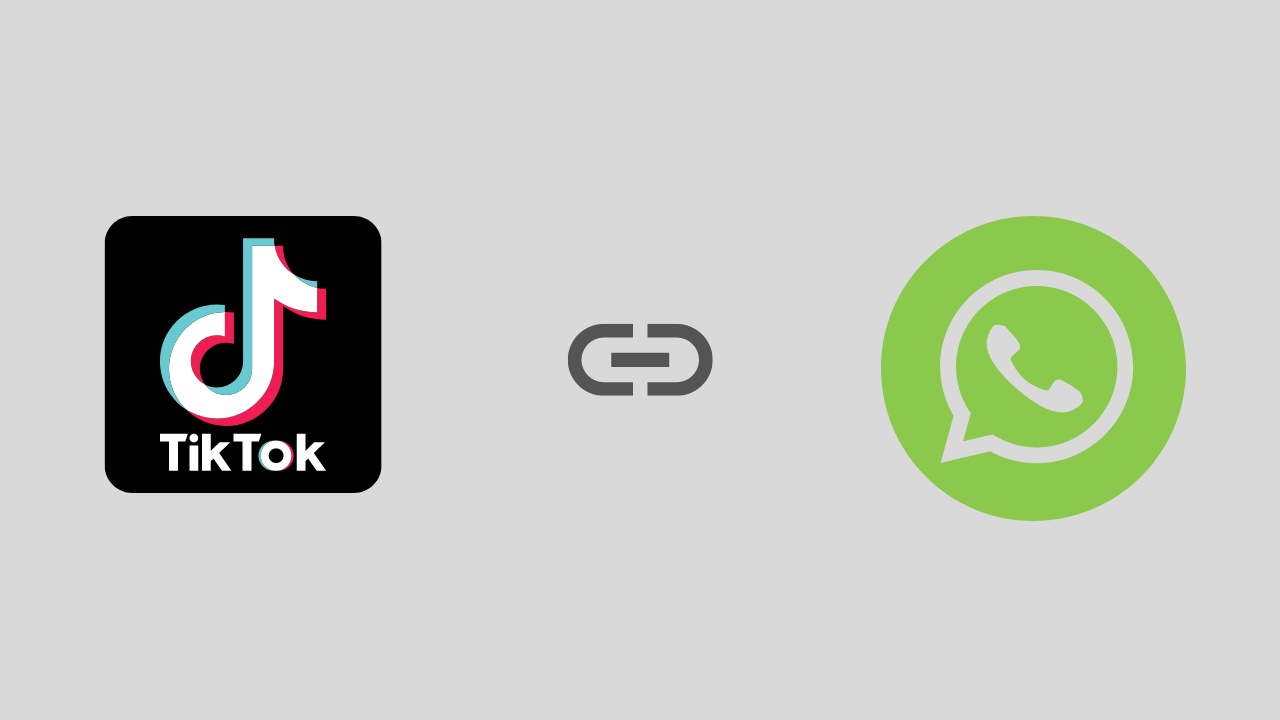
¿Eres un usuario de TikTok que ha tenido problemas para abrir un enlace, especialmente en WhatsApp? Si es así, este artículo le mostrará cómo solucionar este problema.
Para iniciar la solución, analizaremos este problema con más profundidad y lo abordaremos lo mejor que podamos. Aquí está la solución:
1. Salga de las aplicaciones Tiktok y Whatsapp y luego vuelva a iniciar sesión
Primero comenzamos con la solución más fácil, es decir, saliendo de las aplicaciones TikTok y WhatsApp y luego intentando abrirlas nuevamente y volviendo a abrir el enlace de TikTok anteriormente.
Este método está destinado a evitar conflictos entre sistemas.
2. Verifique su conexión a Internet
Suena trivial, pero esto a menudo se pasa por alto. Asegúrate de que tu conexión a Internet funcione bien. Si es posible, intente utilizar otra conexión a Internet. O si usa una aplicación VPN, intente deshabilitarla temporalmente.
Porque en varias aplicaciones de VPN se encontró que había problemas con varios puertos de transmisión de video como TikTok.
3. Habilite Abrir enlace en el navegador predeterminado
Existe una alta probabilidad de que el enlace de TikTok no se abra porque la configuración no se ha ajustado correctamente. Para eso, necesita establecer la configuración correctamente. Hay opciones en la configuración (como abrir enlaces en el navegador predeterminado). Funciona para abrir y ejecutar videos y enlaces de otras aplicaciones en la misma ventana del navegador. Para ver si está configurado correctamente, deberá seguir estos pasos:
- Abra la aplicación Whatsapp> Intente copiar el enlace TikTok
- Luego abra su navegador, pegue y luego abra el enlace TikTok en el navegador
Notas:
Si el enlace generalmente se abre, entonces no hay problema con la conexión. Lo más probable es que haya un problema con una de las aplicaciones de WhatsApp o TikTok. Para estar seguro, sugiero actualizar primero las dos aplicaciones, ya sea Tiktok o Whatsapp.
-

 cómo3 years ago
cómo3 years agoCómo borrar tu lista de reproducidos recientemente en Spotify
-

 Gaming4 years ago
Gaming4 years agoCómo usar Discord en Xbox One
-

 cómo3 years ago
cómo3 years agoCómo conectar OPPO Enco Air a una computadora con Windows a través de Bluetooth
-

 Noticias4 years ago
Noticias4 years agoCómo instalar códecs HEVC gratuitos en Windows 10 (para video H.265)
-

 Gaming4 years ago
Gaming4 years agoCómo jugar a las cartas contra la humanidad en línea
-

 Windows 103 years ago
Windows 103 years agoCómo mantener la pantalla encendida en Windows 10
-

 Gaming4 years ago
Gaming4 years agoLos 12 juegos de Far Cry, clasificados de peor a mejor
-

 MS Word3 years ago
MS Word3 years agoCómo dar formato a texto y números en datos de combinación de correspondencia en Microsoft Word






